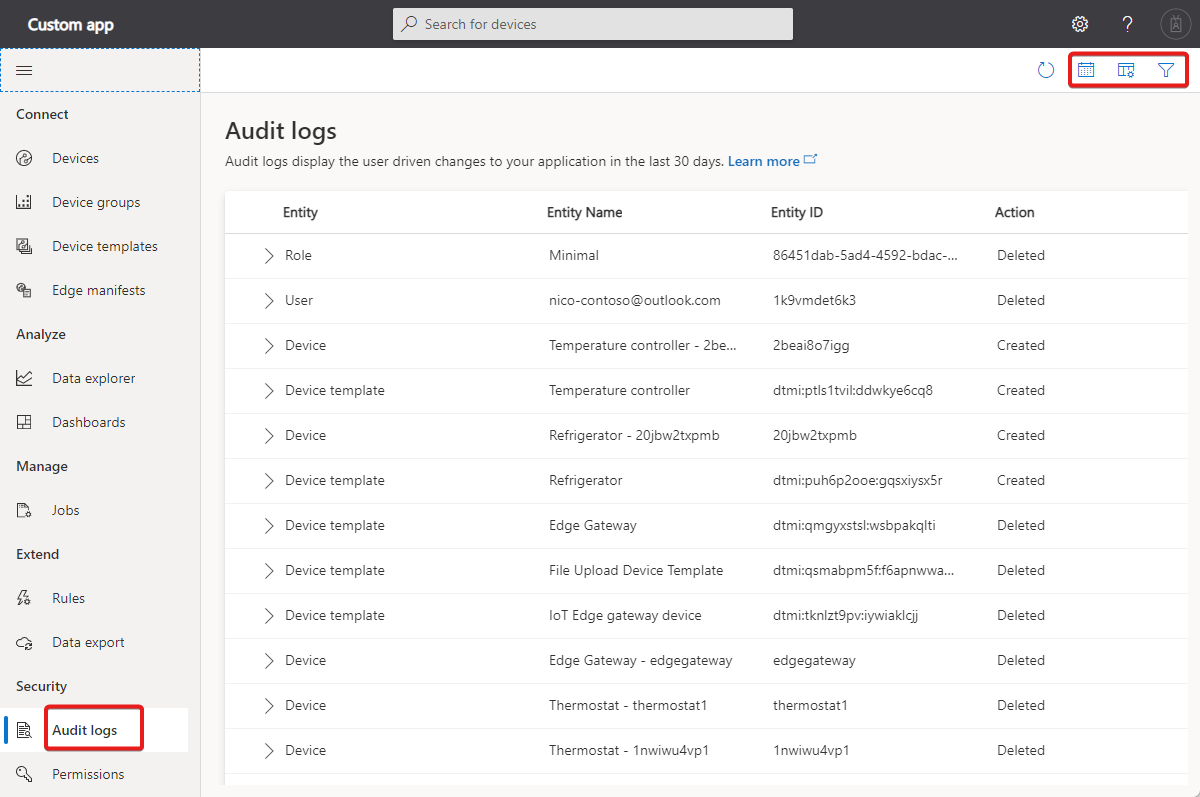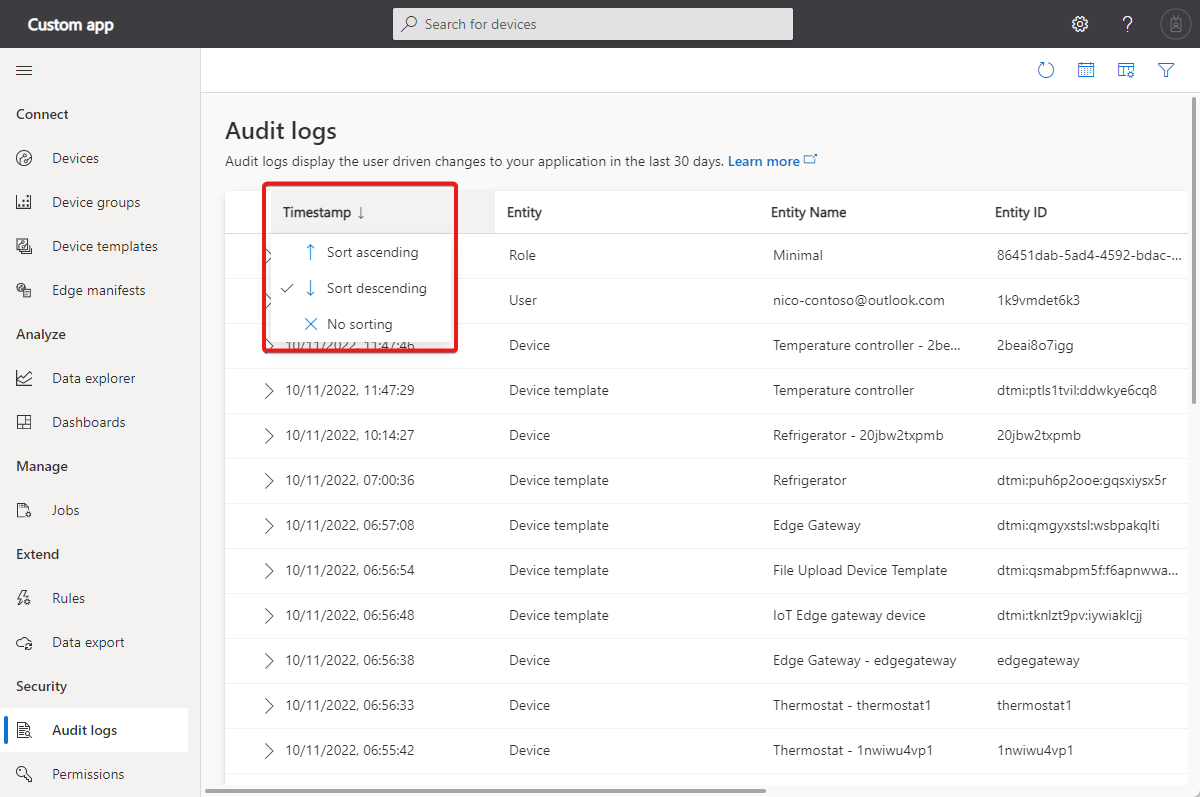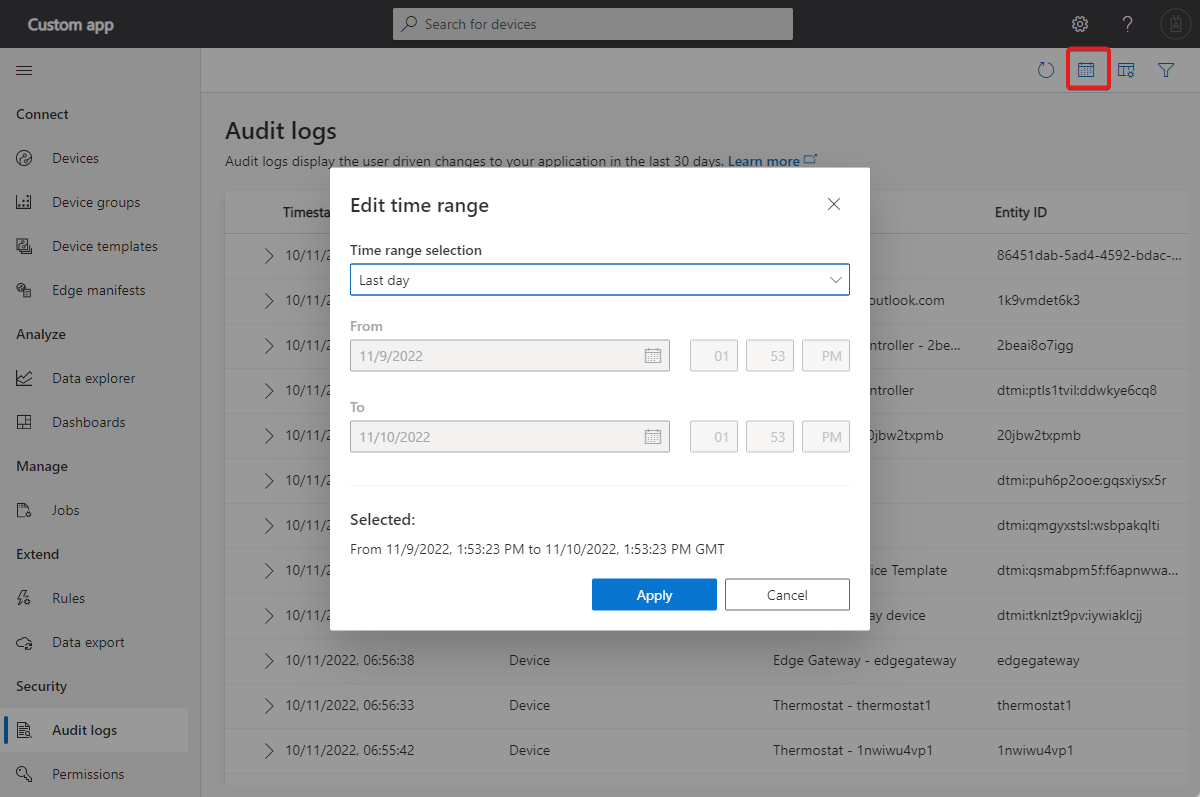Nota
O acceso a esta páxina require autorización. Pode tentar iniciar sesión ou modificar os directorios.
O acceso a esta páxina require autorización. Pode tentar modificar os directorios.
En este artículo se describe cómo usar los registros de auditoría para realizar un seguimiento de quién realizó los cambios en qué momento de las aplicaciones de IoT Central. Puede:
- Ordene el registro de auditoría.
- Filtro del registro de auditoría.
- Personalice el registro de auditoría.
- Administrar el acceso al registro de auditoría.
- Exportar los registros de la pista de auditoría.
El registro de auditoría registra información sobre quién realizó un cambio, información sobre la entidad modificada, la acción que realizó el cambio y cuándo se realizó el cambio. El registro realiza un seguimiento de los cambios realizados a través de la interfaz de usuario, mediante programación con la API de REST y a través de la CLI.
El registro registra los cambios realizados en las siguientes entidades de IoT Central:
- Usuarios
- Roles
- Tokens de API
- Exportación de plantillas de la aplicación
- Configuración de la carga de archivos
- Personalización de la aplicación
- Grupos de inscripción de dispositivos
- Plantillas de dispositivo
- Eventos de ciclo de vida de dispositivos
Nota:
El registro de auditoría no registra cuando los usuarios inician o cierran sesión en la aplicación de IoT Central.
El registro registra los cambios realizados por los siguientes tipos de usuario:
- Usuario de IoT Central: el registro muestra el correo electrónico del usuario.
- Token de API: el registro muestra el nombre del token.
- Usuario de Microsoft Entra: el registro muestra el correo electrónico o el identificador del usuario.
- Entidad de servicio: el registro muestra el nombre de la entidad de servicio.
El registro almacena los datos durante 30 días, después de los cuales ya no está disponible.
En la captura de pantalla siguiente se muestra la vista de registro de auditoría con la ubicación de los controles de ordenación y filtrado resaltados:
Sugerencia
Si quiere supervisar el estado de los dispositivos conectados, use Azure Monitor. Para más información, consulte Supervisión del estado de la aplicación.
Personalización del registro
Seleccione Opciones de columna para personalizar la vista de registro de auditoría. Puede agregar y quitar columnas, reordenar las columnas y cambiar los anchos de columna:
Ordenar el registro
Puede ordenar el registro en orden de marca de tiempo ascendente o descendente. Para ordenar, seleccione Marca de tiempo:
Filtrar el registro
Para centrarse en una hora específica, filtre el registro por intervalo de tiempo. Seleccione Editar intervalo de tiempo y especifique el intervalo que le interesa:
Para centrarse en entradas específicas, filtre por tipo de entidad o acción. Seleccione Filtrar y use las listas desplegables de selección múltiple para especificar las condiciones de filtro:
Administración del acceso
El rol de administrador de aplicaciones integrado tiene acceso a los registros de auditoría de forma predeterminada. El administrador puede conceder acceso a otros roles. Un administrador puede asignar permisos de control total o de visualización de registros de auditoría a otros roles. Para más información, consulte Administrar usuarios y roles en la aplicación de IoT Central.
Importante
Cualquier usuario con permiso para ver el registro de auditoría puede ver todas las entradas de registro, incluso si no tiene permiso para ver o modificar las entidades mostradas en el registro. Por lo tanto, cualquier usuario que pueda ver el registro podrá ver la identidad de cualquier entidad modificada y los cambios realizados en esta.
Exportar los registros
Puede exportar los registros de la pista de auditoría a varios destinos para almacenarlos a largo plazo, analizarlos de forma detallada o integrarlos con otros registros. Para más información, consulte Exportación de datos de IoT.
Para enviar registros de auditoría a Log Analytics en Azure Monitor, use la exportación de datos de IoT Central para enviar los registros de auditoría a Event Hubs y, después, use una función de Azure para agregar los datos del registro de auditoría a Log Analytics.
Pasos siguientes
Ahora que ha aprendido a administrar usuarios y roles en la aplicación de IoT Central, el siguiente paso sugerido es aprender a administrar organizaciones de IoT Central.